Descargas totales
Contenido de la página
Sobre el autor
Temas candentes
Visión general de la reparación del error de bucle de arranque superficial:
| ⚙️Complex Nivel | Bajo, Principiantes |
| ⏱️Duration | 5-10 minutos |
| 💻Se aplica a | Surface Pro 4/5/6/7/8 bucle de arranque |
| ✏️Ways |
Arreglar con un clic el bucle de arranque de la superficie - de forma automática 7 Otras soluciones para el bucle de arranque en superficie - Manera manual |
En esta era digital, todos nos hemos encontrado con casos en los que algo en nuestro PC va mal, y lo reiniciamos para solucionarlo, y en muchos casos, se arregla. Pero, ¿qué pasa si tu PC se queda atascado durante el arranque y entra en bucle continuamente en la misma situación? Pues bien, el término técnico para esto es Bucle de Arranque. Muchos usuarios con portátiles Microsoft Surface se han encontrado con este problema en sus dispositivos.
Muchos problemas pueden estar detrás del Bucle de arranque superficial, como actualizaciones incorrectas de Windows, muchas aplicaciones de inicio, controladores desfavorables o maliciosos, entradas MBR corruptas, firmas de controladores no autenticadas, aplicaciones innecesarias, servicio de Windows en la secuencia de inicio, fallo del disco duro o programas complejos e inamovibles.
Aunque parezcan muchas razones complejas, hay algunas soluciones sencillas que puedes probar para resolver el problema del bucle de arranque de Surface, así que sin más preámbulos, veamos las soluciones para resolver el problema del bucle de arranque de Surface.
Arreglar con un clic el bucle de arranque en superficie
Aunque las soluciones enumeradas en este artículo pueden ayudarte a resolver el problema del bucle de arranque superficial, es justo decir que pueden resultar complejas para muchos usuarios. Pues bien, existe una alternativa sin esfuerzo a estos métodos. El EaseUS Partition Master, con una amplia I+D para la fabricación del software, ha introducido una nueva función de reparación del Boot.
La función está diseñada para resolver todos los problemas relacionados con el arranque en todos los dispositivos Windows. El programa también proporciona otras muchas funciones relacionadas con las particiones de Windows. Sigue estos pasos para eliminar este error:
Paso 1. Inicia EaseUS Partition Master después de conectar la unidad externa/USB a tu ordenador, ve a "Medios de arranque" y haz clic en "Crear medios de arranque".

Paso 2. Selecciona una unidad USB o CD/DVD disponible y haz clic en "Crear". También puedes grabar el archivo ISO de Windows en el medio de almacenamiento.

Paso 3. Conecta la unidad de arranque creada al nuevo ordenador y reinícialo manteniendo pulsada la tecla F2/Supr para entrar en la BIOS. A continuación, establece la unidad de arranque WinPE como disco de arranque y pulsa F10 para salir.
Paso 4. Vuelve a arrancar el ordenador y entra en la interfaz WinPE. A continuación, abre EaseUS Partition Master y haz clic en "Reparación de arranque" en la opción "Kit de herramientas".

Paso 5: Selecciona el sistema que quieres reparar y haz clic en "Reparar".

Paso 6. Espera un momento y recibirás un aviso de que el sistema se ha reparado correctamente. Haz clic en "Aceptar" para completar el proceso de reparación del arranque.

EaseUS Partition Master también funciona bien en los siguientes temas:
Véase también
No te pierdas esta herramienta y deja en sus manos los problemas de arranque de Surface o de gestión de disco de Surface. También puedes desbloquear Surface sin contraseña utilizando esta herramienta.
7 Otras soluciones para el bucle de arranque en superficie
Las siete soluciones de esta sección del artículo se aplicarán a la mayoría de los problemas relacionados con el arranque de Microsoft Surface, como el bucle de arranque del portátil Surface 3/4 después de reiniciarlo, la aparición y desaparición del logotipo de Windows en Surface, Surface Pro 4/5/6/7/8 atascado en el bucle de arranque y Surface Pro se sigue reiniciando. Veámoslos en detalle.
Arreglo 1. Reinicia la superficie
El bucle de arranque es un problema grave, y los usuarios pueden tener dificultades para iniciar sesión en sus ordenadores. En tal caso, reiniciar el PC puede hacer que vuelva a funcionar. Veamos los pasos a seguir:
Paso 1. Apaga tu Microsoft Surface manteniendo pulsado el botón de encendido hasta que la pantalla se vuelva completamente negra.

Paso 2. Una vez en negro, pulsa simultáneamente los botones Encendido y Subir volumen y mantenlos pulsados durante 15 segundos. Aunque el logo de Surface empiece a parpadear.
Paso 3. Ahora, suelta los botones y espera otros 10 segundos para pulsar el botón de encendido y encender tu Surface.
Una vez iniciada la sesión en tu Surface, comprueba si hay alguna actualización pendiente del sistema o de Windows, e instálala, ya que un posible problema con ellas puede haber estado detrás de esto.
¿Pantalla negra en Surface Laptop? ¡Aquí tienes la solución!
¿Tu portátil Microsoft Surface se ha quedado atascado en la pantalla negra? En este artículo detallado, descubre todo lo que hay que saber sobre el problema de la pantalla negra del portátil Surface.
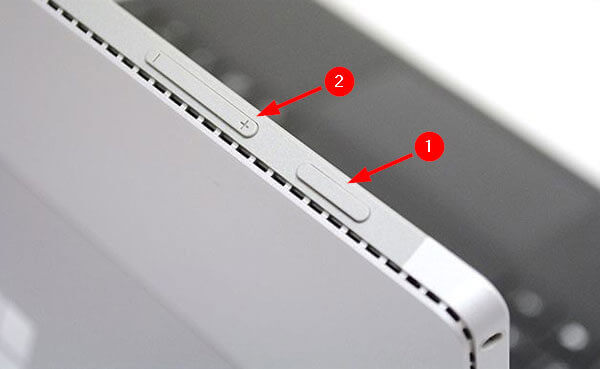
Arreglo 2: Desconecta todos los dispositivos externos
Los dispositivos externos o periféricos, si funcionan mal, pueden crear problemas en tu dispositivo. Si tienes un dispositivo periférico como un ratón, un teclado o un dispositivo USB, asegúrate de que estén desconectados cuando intentes arrancar tu Surface. Estos son los pasos a seguir:
Paso 1. Si tu Surface se queda bloqueada en un bucle de arranque con los dispositivos conectados, pulsa prolongadamente el botón de encendido para apagarla.
Paso 2. Desconecta todos los dispositivos periféricos y espera al menos 30 segundos para volver a encenderlo.
Paso 3. Utiliza el botón de encendido para volver a encender tu Surface.
🧑💻Read También: Arreglar el bucle de arranque de Windows 10
Solución 3: Ejecuta la reparación automática
Windows es un sistema operativo centrado en el usuario, en el que muchas opciones de solución de problemas están integradas en el propio sistema operativo, y una de ellas es la Reparación automática. Aparece una pantalla de reparación automática cuando Windows detecta un problema con el inicio de Windows. Sigue estos pasos para activar la reparación automática y proceder con ella:
Paso 1. La reparación automática se activa cuando detecta varios intentos de arranque fallidos, así que apaga y enciende tu dispositivo Surface pulsando el botón de encendido durante más tiempo. Repite esto 2-3 veces para activar la reparación automática.
Paso 2. Ahora verás una pantalla de Preparación de la reparación automática. Después, la pantalla Diagnosticando tu PC.
Paso 3. Windows intentará solucionar el problema automáticamente. Si no puede hacerlo, se te presentarán dos opciones: Restablecer u Opciones Avanzadas. Abre las Opciones Avanzadas.
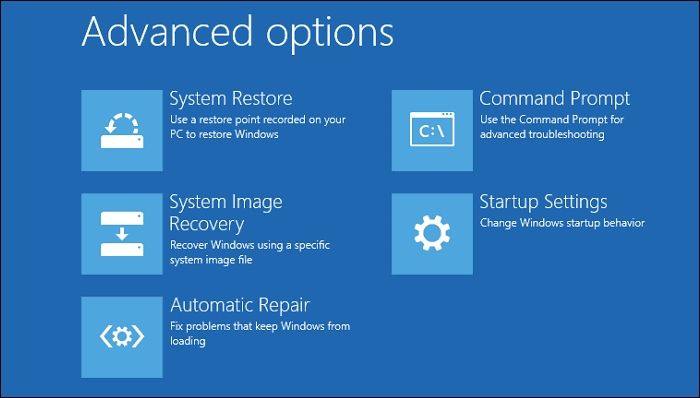
Paso 4. Ahora, en las opciones Avanzadas, selecciona Reparación Automática. Ahora, Windows intentará automáticamente reparar el inicio e intentará solucionar el problema por ti.
Comparte este artículo para ayudar a más usuarios de Surface.
Arreglo 4: Cargar la configuración de la BIOS a los valores por defecto
La BIOS es el primer paso para garantizar que un PC arranque perfectamente. Si la configuración de la BIOS está desajustada, puede causar el problema del bucle de arranque de Surface. A continuación te explicamos cómo cargar la configuración de la BIOS a los valores predeterminados:
Paso 1. Supongamos que puedes acceder a las opciones Avanzadas a través de la reparación automática. En las opciones Avanzadas, haz clic en Configuración del Firmware UEFI.
Paso 2. En la configuración del firmware UEFI, busca la opción Configuración predeterminada. Esta opción puede tener distintos nombres según el fabricante. Selecciona la opción y pulsa intro para empezar a cargar la configuración por defecto.
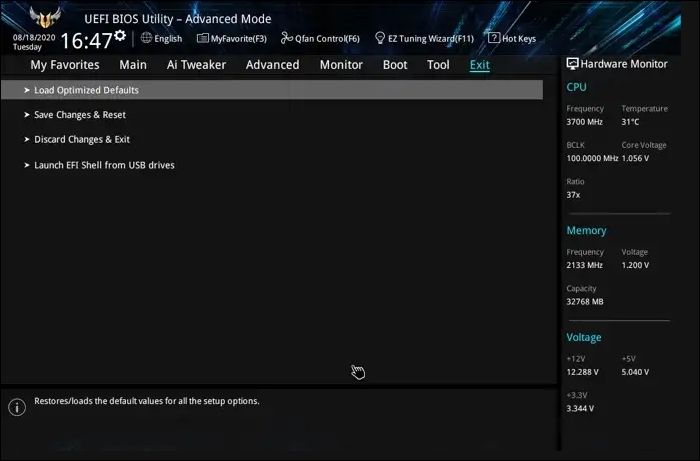
Paso 3. Ahora, pulsa F10 para guardar la configuración y salir de la BIOS.
También te puede gustar:
Solución 5: Ejecuta el símbolo del sistema desde el menú de opciones de arranque
El símbolo delsistema es una utilidad utilizada para ejecutar comandos que pueden alterar casi cualquier configuración de un PC con Windows. Puedes rescatar tu PC utilizando un conjunto de comandos específicos accediendo al símbolo del sistema desde el menú de opciones de arranque en una superficie de bucle de arranque.
Paso 1. Cuando termine de cargarse la pantalla de Reparación automática, te aparecerán dos opciones: Reiniciar y Opciones avanzadas. Abre Opciones avanzadas.
Paso 2. Verás una opción de símbolo del sistema en las opciones Avanzadas de arranque.
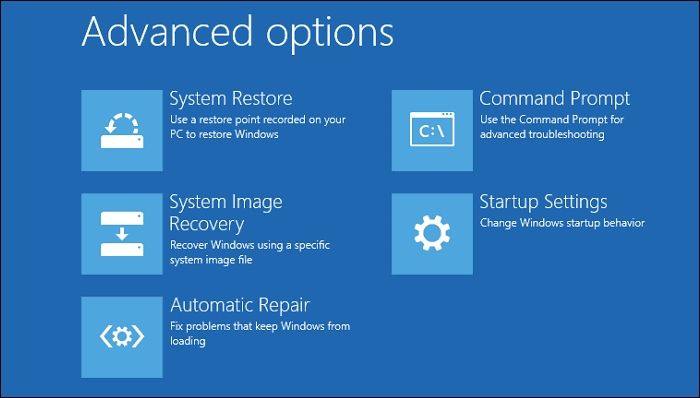
Paso 3. Ábrela. Ahora se te pedirá que selecciones una cuenta, selecciona una e introduce la contraseña.
Paso 4. Se abrirá el símbolo del sistema. Ahora, uno a uno, introduce cada uno de estos comandos, pulsa intro y repite.
- bootrec /fixmbr
- bootrec /fixboot
- bootrec /scanos
- bootrec /rebuild bcd
Arreglo 6. Realiza una instalación limpia (desde un USB)
Una instalación limpia proporciona a tu PC una limpieza completa y puede solucionar muchos problemas, incluido el problema del bucle de arranque superficial. Una instalación limpia implica arrancar desde una unidad USB con Windows instalado y proceder con el procedimiento de instalación. Lee esta guía para conocer los pasos detallados para realizar una instalación limpia.
Solución 7: Restablecer de fábrica la superficie (Paso final)
Surface puede restablecerse utilizando la función integrada de Windows que te permite reinstalar Windows pero eliminando todos los archivos y aplicaciones.
Paso 1. Abre Ajustes usando Win + I, y luego ve a Sistema > Recuperación.
Paso 2. Haz clic en Recuperación, y pulsa el botón Reiniciar PC.
Paso 3. Recibirás dos opciones: Conservar mis archivos y Eliminar todo. Si entregas tu portátil a otra persona, utiliza la segunda opción.

Paso 4. El siguiente paso es seleccionar entre Descarga en la nube o Reinstalación local. Aunque la primera tarda más en completarse, instala la última versión de Windows. La segunda, en cambio, es mucho más rápida, pero instala la versión inicial de Windows que estaba disponible en el PC.
Después de esto, Windows se reinstalará y se te pedirá que configures algunas cosas al final del proceso. Asegúrate de que el portátil Surface está conectado a la corriente.
Conclusión
Este artículo nos enseñó cómo solucionar el problema del bucle de arranque de Surface. Hemos revisado varias soluciones, desde el reinicio completo hasta el símbolo del sistema, que se adaptan a diferentes usuarios. Aunque estas soluciones funcionan bien, pueden resultar bastante complejas para algunos usuarios. En tal caso, entra en juego EaseUS Partition Master con la función de reparación de arranque fácil de usar. Esperamos que el artículo te haya resultado útil. Asegúrate de compartirlo con todo el mundo.
Preguntas frecuentes sobre el bucle de arranque en superficie
Aunque hemos hecho todo lo posible para solucionar el problema, es posible que queden algunas preguntas sin responder; puedes encontrar las respuestas en esta sección.
1. ¿Por qué se reinicia constantemente el Surface Pro?
El Surface Pro puede seguir reiniciándose debido a problemas como actualizaciones incorrectas de Windows, numerosas aplicaciones de inicio, controladores problemáticos, entradas MBR dañadas, firmas de controladores no autenticadas y otras alteraciones del sistema.
2. ¿Cómo reiniciar el portátil Surface?
Mantén pulsado el botón de encendido para reiniciar un portátil Surface con fuerza hasta que la pantalla se vuelva negra. A continuación, pulsa simultáneamente los botones de Encendido y Subir volumen durante 15 segundos. Por último, espera otros 10 segundos antes de pulsar el botón de encendido para encender tu Surface.
3. ¿Cuál es el problema del bucle de arranque de Windows?
Si experimentas una situación en la que tu ordenador se reinicia durante el arranque sin llegar a cargar el sistema operativo, es posible que te encuentres con el problema del bucle de arranque de Windows. Este problema puede ser bastante frustrante, ya que te impide acceder a tu ordenador y a su contenido.
¿En qué podemos ayudarle?
Reseñas de productos
-
Me encanta que los cambios que haces con EaseUS Partition Master Free no se aplican inmediatamente a los discos. Hace que sea mucho más fácil interpretar lo que sucederá después de haber hecho todos los cambios. También creo que el aspecto general de EaseUS Partition Master Free hace que cualquier cosa que estés haciendo con las particiones de tu ordenador sea fácil.
Seguir leyendo -
Partition Master Free puede redimensionar, mover, fusionar, migrar y copiar discos o particiones; convertir a local, cambiar la etiqueta, desfragmentar, comprobar y explorar la partición; y mucho más. Una actualización Premium añade soporte técnico gratuito y la posibilidad de redimensionar volúmenes dinámicos.
Seguir leyendo -
No creará imágenes en caliente de tus discos ni los alineará, pero como está acoplado a un gestor de particiones, te permite realizar muchas tareas a la vez, en lugar de limitarte a clonar discos. Puedes mover particiones, redimensionarlas, desfragmentarlas y mucho más, junto con el resto de herramientas que esperarías de una herramienta de clonación.
Seguir leyendo
Artículos relacionados
-
¿Puedo actualizar un SSD a M.2 sin reinstalar el SO? Sí, aquí tienes la guía
![author icon]() Luis/2024/03/15
Luis/2024/03/15 -
Alternativa de Partition Magic para Gestionar Particiones bajo Windows 10
![author icon]() Pedro/2024/03/15
Pedro/2024/03/15 -
Arreglar dispositivo USB no reconocido en Windows 10
![author icon]() Luis/2024/03/15
Luis/2024/03/15 -
Programa para Particionar Disco Duro Windows 7
![author icon]() Pedro/2024/03/15
Pedro/2024/03/15









